本篇是最後一篇 Make 練習文章,
之後要開始練習另外一個核心工具: AppSheet
本篇閱讀時間約: 1 分鐘
今天的練習主要是想對應這件事:
如果我關注的 Facebook 公開頁面有新 Post,就記錄下來。
但因為懶得用排程等待,所以稍微改一下練習為抓取 100 筆 Posts。
流程如下: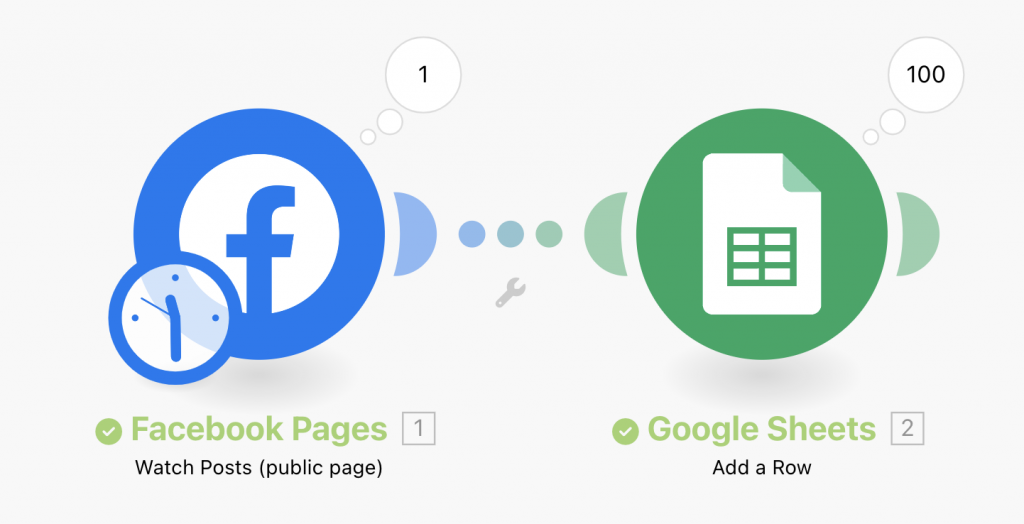
連接 Facebook 帳號,輸入 Facebook 公開頁面的 ID,並設定最高上限為 100 篇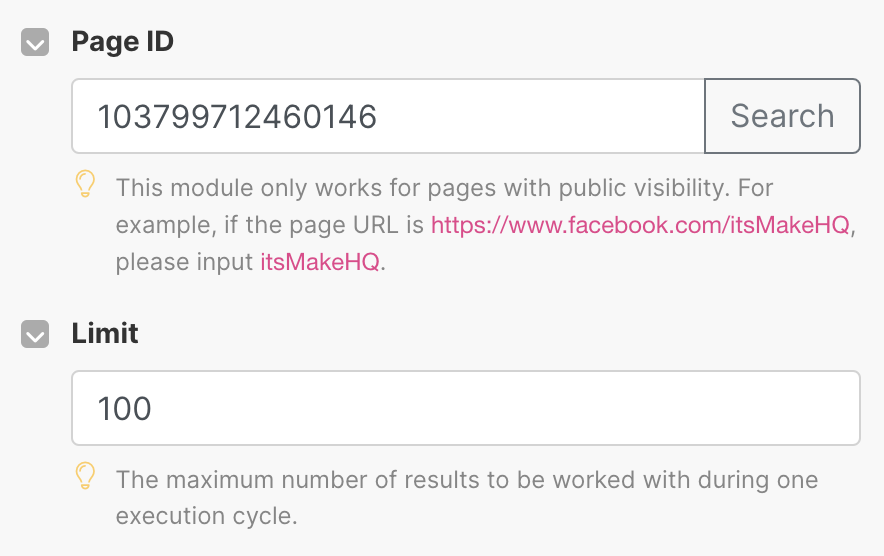
接著設定 Google Sheets 要對應的欄位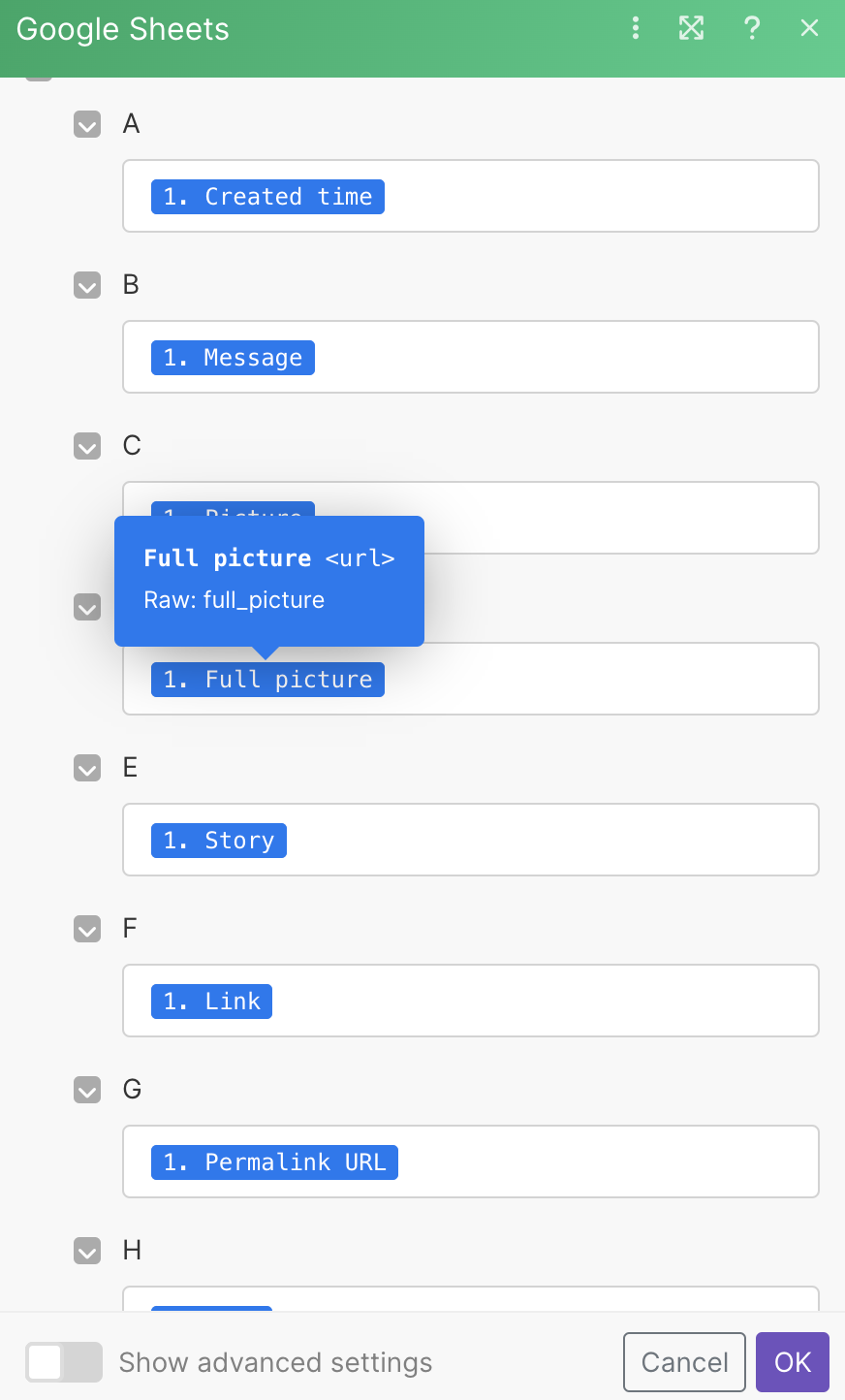
原本是想要抓粉絲團,但是又遇到了要設定權限開放的情況,就有點懶了,
所以這邊又要重新思考一下創意中心的職責,
是否需要幫忙審核每個人要用的權限。
檢查成果是否有 100 筆?
檢查內容是否正確?
這是 Google Sheets 的內容
一百筆確認!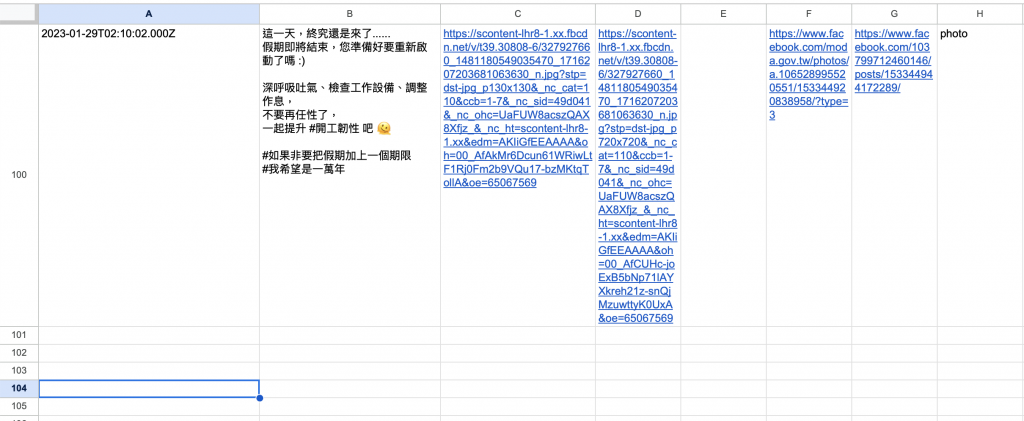
第一篇貼文內容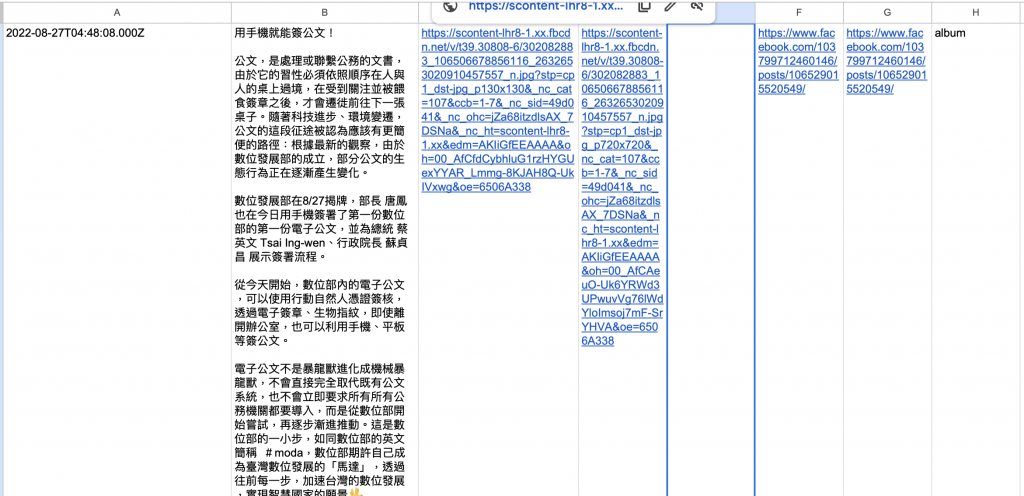
數位部的第一篇貼文截圖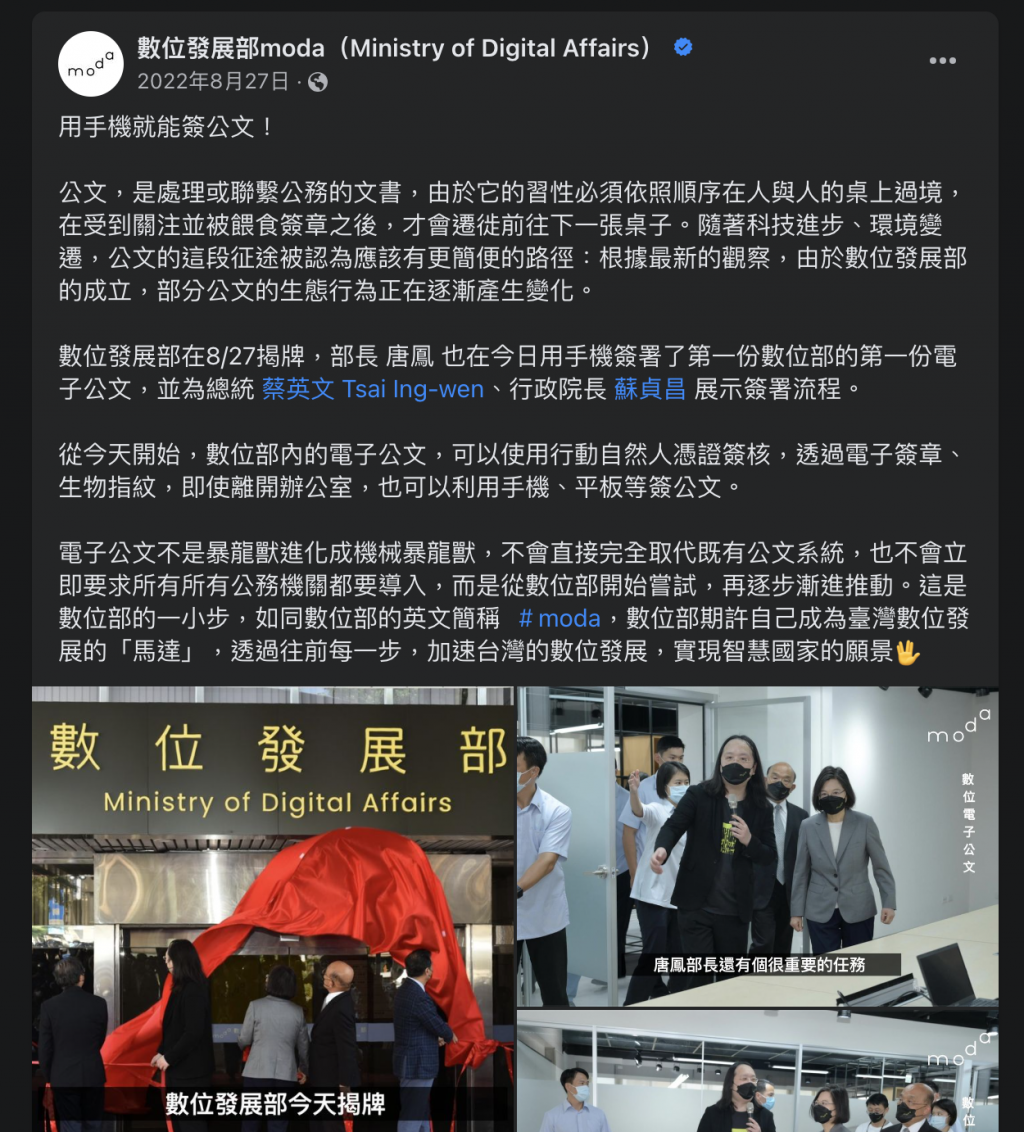
內容無誤!
但 Full Picture 我以為會有全部照片,但實際上只有第一張,而且是大張的。
Picture 只有第一張,但是是縮圖,
另外在 @ 的部分,不知道有沒有辦法把這個連結也分出來,之後有發現再回來分享,
今天就練習基礎社群爬蟲。
這樣我們就不需要依靠工程師,就達成了簡易的社群爬蟲功能了!
我個人覺得爬蟲自動化+不依靠工程師,光是這樣 CP 值就很高,
不僅資料是可供後續工程師利用,而且大家都看同一份文件,
另外如果再搭配排程等功能,自動化的程度就又更高。
